Photoshop合成在窗户边上美女夜景
发布时间:2015-05-12 来源:查字典编辑
摘要:先看效果图。首先打开阳台图片,用直线套索将玻璃抠出删除,只留窗框。因为这个透视不太好,所以滤镜>镜头校正。导入城堡图片放于窗户底层。给城堡添...
先看效果图。

首先打开阳台图片,用直线套索将玻璃抠出删除,只留窗框。

因为这个透视不太好,所以滤镜>镜头校正 。

导入城堡图片放于窗户底层。
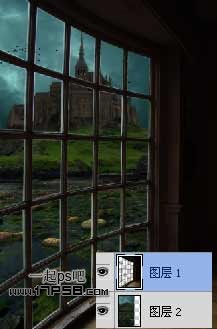
给城堡添加渐变映射调整层加深黑夜气氛。

同样方法处理窗户层,图层模式正片叠底,不透明度80%。

用钢笔抠出美女,头发部分不用管,因为后期处理中那背光区域几乎是黑的。

拖入文档中,缩小,位置如下,改名美女。

底部新建图层,用黑色柔角笔刷涂抹一些美女的阴影。

蜡烛光照效果,我们用图层样式来模拟,复制美女层,填充归零,图层内阴影样式。
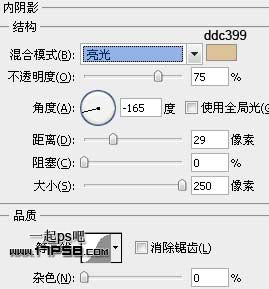
不透明度改为60%。

添加蒙版去除光照过于强烈的部分

为使美女与背景更好的融合,新建图层4, 前景色#d2ba62与透明径向渐变,图层模式柔光,形成剪贴蒙版。



